AVI (Audio Video Interleaved) er et almindeligt anvendt videoformat, så du kan have et antal AVI-videoer. Hvad vil du gøre, når du vil slutte disse AVI-videoer til en enkelt AVI-videofil? Du har muligvis brug for en AVI Joiner-software til at hjælpe dig. Gratis AVI-snedker giver dig mulighed for at deltage i mere end en AVI-videofiler i en fil uden besvær. I denne artikel kan du finde den bedste AVI Joiner-software.
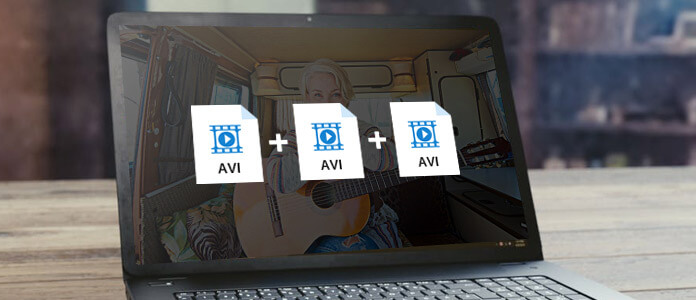
AVI Snedker
Hvis du leder efter en nyttig AVI-snedker til at hjælpe dig med at håndtere flere AVI-videoer, anbefaler vi kraftigt den fremragende Aiseesoft Gratis AVI-snedker for dig. Denne AVI-snedker-software har en intuitiv grænseflade og giver dig mulighed for at slutte forskellige AVI-videofiler til en AVI-video med stor kvalitet. Læs videre for at lære om denne perfekte AVI Joiner og lær, hvordan du tilslutter AVI videofiler.

Trin 1Download og installer AVI Joiner
Download AVI Video Joiner på din Windows- eller Mac-computer. Denne AVI-redigeringssoftware har en brugervenlig grænseflade, og du kan nemt betjene denne AVI-snedker uden professionel teknologi krævet.

Trin 2Vælg "Video / Audio Joiner"
Denne gratis AVI Joiner giver dig flere kraftfulde redigeringsfunktioner, og en af dem er Video / Audio Joiner.

Trin 3Tilføj AVI-videofiler
Klik på "Video / Audio Joiner", så kommer du snart ind i dens redigeringsvindue. Klik på knappen "Tilføj fil" for at indlæse mere end en AVI-fil, eller træk og slip successivt AVI-videofilerne i grænsefladen.
Du kan klikke på den lille trekant for at justere AVI-videoordrer.

Trin 4Vælg AVI-outputformat
Klik på indstillingen "Output Format", og vælg det passende AVI-format som outputformat. Denne AVI Joiner understøtter kraftigt et stort antal video- og lydformater. Og du kan skrive ordet "avi" for hurtigt at lokalisere det, du ønsker.

Trin 5Gem og output AVI-fil
Til sidst skal du vælge den destinationsmappe, hvor du vil gemme den endelige AVI-videofil. Og klik derefter på knappen "Gem" for at holde AVI-videoen forbundet med dine valgte AVI-filer. Samlingsprocessen udløses straks. Når AVI-sammenkoblingsprocessen er afsluttet, skal du klikke på knappen "Åbn outputmappe" for at kontrollere den endelige AVI-fil.

For mere detaljeret information om, hvordan du bruger AVI Joiner, kan du se vejledningsvideoen nedenfor:


Hvis du vil finde en kombination af redigering og konvertering AVI videofil, kan du ikke gå glip af Video Converter Ultimate.
For mere information om Video Converter Ultimate, kan du se videoen:


Gratis at give din kommentar, hvis du har nogle forslag eller råd om AVI Joiner.